Opmerking: De taak van dit artikel is volbracht, het wordt binnenkort teruggetrokken. We verwijderen bij ons bekende koppelingen om te voorkomen dat er problemen ontstaan in de trant van 'Pagina niet gevonden'. Als u koppelingen naar deze links hebt gemaakt, kunt u deze verwijderen. Zo zorgen we samen voor een verbonden internet.
Met de functie Alles selecteren in PowerPoint kunt u al uw dia's in één keer selecteren. Vervolgens kunt u snel en consistent wijzigingen in meerdere dia's in een presentatie kopiëren of toepassen.
Sneltoets: Selecteer een dia in het deelvenster Miniaturen en druk vervolgens op CTRL + A om ook alle andere dia's te selecteren.
Alle dia's tegelijk selecteren
-
Klik op een van de miniaturen in het deelvenster met miniaturen aan de linkerkant van de presentatie.
(Als u het deelvenster Miniaturen niet ziet, klikt u op weer gave > normale weergave.)
-
Klik op het tabblad Start in de groep bewerken aan de rechterkant op selecteren.

-
Klik op Alles selecteren.
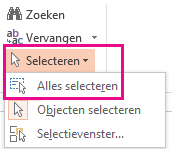
Een groep dia's selecteren
U kunt ook een specifieke groep dia's in de presentatie selecteren.
-
Klik op de eerste dia die u wilt selecteren op het tabblad Dia's, links van de presentatie.
-
Houd de Ctrl-toets ingedrukt en klik op elke extra dia die u wilt selecteren.
Tip: Als u een reeks opeenvolgende dia's wilt selecteren, klikt u op de eerste dia in de reeks. Houd de Shift-toets ingedrukt en klik vervolgens op de laatste dia in de reeks. De twee dia's en alle ervan tussen zijn nu geselecteerd.
Dia's selecteren in de diasorteerderweergave
Gebruik de diasorteerderweergave om het aantal dia's dat wordt weergegeven op het scherm, uit te vouwen. In deze weergave ziet u meer diaminiaturen en krijgt u meer inzicht wanneer u dia's selecteert.
-
Klik op Beeld > Diasorteerder.

-
Klik op een van de dia's en klik op Start > Selecteren.
-
Klik op Alles selecteren om de dia's in de presentatie te selecteren.
Tip: De groepsselectie en de CTRL + een sneltoets die eerder in het artikel worden beschreven, werken ook in de weergave Diasorteerder.










